ログインで機能制限解除
 novaPDF 11個人版PDF文書作成ツールソフトウェア
novaPDF 11個人版PDF文書作成ツールソフトウェア

キャンペーンルール
1、開催期間:{{ info.groupon.start_at }} ~ {{ info.groupon.end_at }}。
1、開催期間:売り切れ次第終了。
2、有効期限:{{ info.groupon.expire_days * 24 }}時間。
3、必要人数:{{ info.groupon.need_count }}人。
グループ購入のご案内
1、グループ購入フロー:参加/主催→支払い→規定人数達成で成立
2、規定人数に満たない場合、グループ購入は不成立(支払額全額返金)
3、商品毎に必要人数・期間が異なります(詳細は各商品ページで確認)





novaPDF,強力なPDF作成ツール
novaPDFはWindowsに適したPDFプリンタで、業界標準のPDFファイルを簡単に作成できます(PDF/Aを検索でき、オプションで該当)。
PDFに印刷するのはこれほど簡単ではありません。文書を開いて「印刷」をクリックし、プリンタとしてnovaPDFを選択するだけでPDFを生成できます。
novaPDFを使用すると、物理プリンタに印刷するように、印刷可能なドキュメントから簡単にPDFファイルを作成できます。直感的なインタフェースにより初心者にも使いやすいが、上級ユーザーの高度な機能も含まれている。すぐに試用版をダウンロードし、最大30日間無料で使用できます。
novaPDFは、Windows 11、10、8、7、Vista(32/64ビット)、サーバ20222019201620122008 R 2
次に、novaPDFを使用する際に得られるメリットを示します。
- 時間の節約-クイックワンクリックインストールとクイックPDF作成
- コスト削減-通常の紙ではなくPDFに変更することで、コストを大幅に削減できます。
- セキュリティを維持-軍用レベルの256ビットAES暗号化されたパスワードを使用してPDFファイルを保護します。
- コラボレーションの改善-FAX送信よりもPDFドキュメントを共有する方が速く、容易です。
主な特徴
- 汎用印刷
novaPDFを使用すると、任意のタイプの印刷可能なドキュメント(.DOCX、XLSX、PPTX、PUBX、HTML、TXT、...)をPDFに変換し、プリンタドライバインタフェースを介して機能にアクセスできます。
novaPDFがインストールされている場合は、ドキュメントに関連するWindowsアプリケーションの「印刷」ボタンをクリックするだけでPDFを作成できます。novaPDFのスタートアップインタフェースも使用できます。
- MICROSOFT® OFFICEのロード項目
novaPDFには、Word、Excel、PowerPoint、Publisher、Visio、OutlookのすべてのMicrosoft Officeアプリケーションのロード項目が付属しています。OfficeアプリケーションからPDFにワンクリックで変換することを意味します。
ロードされたアイテムの主な利点の1つは、非表示のハイパーリンクを変換でき、ブックマークを簡単に変換できることです。
- PDFセキュリティ
PDFのコンテンツを表示、印刷、コピー、貼り付けするために受信者にパスワードを入力するように要求することで、PDFドキュメントを保護できます(256ビットAES暗号化)。
PDFを表示、印刷、変更、コピー、注釈できるかどうかを制御できます。また、PDFドキュメントの真正性を証明するためにデジタル署名を適用することもできます。

公式サイト:https://www.novapdf.com/compare-editions.html
ダウンロードセンター:https://novapdf.apsgo.cn
代替ダウンロード:N/A
出荷時間:手動処理
実行プラットフォーム:Windows
インタフェース言語:中国語インタフェース表示をサポートし、多言語オプション。
更新手順:イテレーションアップデートのサポート(v 11.x)
購入前の試用:購入前に30日間無料で試用できます。
出荷方法:購入後、アクティベーション情報はメールで注文時のメールボックスに送信され、同時にパーソナルセンター、私の注文書で対応する製品アクティベーションコードを表示することができます。
デバイス数:1台のパソコンをインストールできます。
コンピュータを交換するには:元のコンピュータをアンインストールして、新しいコンピュータをアクティブにします。
ブートストラップをアクティブにするには:追加します。
特別な説明:追加します。

業務提携のお問合せ
{{ app.qa.openQa.Q.title }}
JPGをPDFに変換:どのように画像をPDFに変換しますか?
このチュートリアルでは、JPGをPDFに変換する方法、または画像フォーマットをPDFドキュメントに変換する方法について説明します。画像を開き、クリックするだけでPDFに変換でき、共有しやすくなります。PDFコンバータを使用して、jpeg、png、gif、bmp、jpg、wpubなどの画像フォーマットをPDFファイルに変換できます。
画像を元のフォーマット(jpeg、png、gif、tif、bmp、jpg)からPDFに変換するには、印刷オプションがあり、特定の画像フォーマットを開くことができる画像ビューアが必要です。Windowsオペレーティングシステムには' ; Windows Photo Viewer'というデフォルトのイメージビューアが用意されていますが、Microsoft Office Picture ManagerやIrfanviewなど、印刷をサポートするイメージビューアは他にもたくさんあります。
画像をPDFに変換するには、画像ビューアで「印刷」を選択し、PDFプリンタ(この例ではnovaPDF)を選択して「OK」をクリックします。複数の画像を1度に1つのPDFに変換する必要がある場合は、Windowsエクスプローラを使用して変換するすべての画像を選択し、1つを右クリックして「印刷」オプションを選択します。
Microsoft Photos(またはWindows Photo Viewer)のイメージをPDFに変換する方法
Microsoft PhotosはWindows 11でデフォルトで使用できます(Windows 10/8/7およびVistaではWindowsフォトビューアと呼ばれます)。デフォルトでは、画像を開くときにMicrosoft Photosを使用して開きます。しかし、Windows 10とWindows 8では、写真は写真アプリケーションを使用して開き、デスクトップ環境から退出します。画像を右クリックして[開く方法](Open By)を選択できます ;を選択し、プログラムリストからWindowsフォトビューアを選択して回避します。
現在使用しているオペレーティングシステムにかかわらず、最初のステップはダウンロードページにアクセスし、novaPDFをダウンロードしてインストールします(インストールしていない場合)。次に、イメージをPDFに変換します。イメージをダブルクリックしてデフォルトのフォトビューアで開き、印刷(またはCtrl+P)をクリックします。
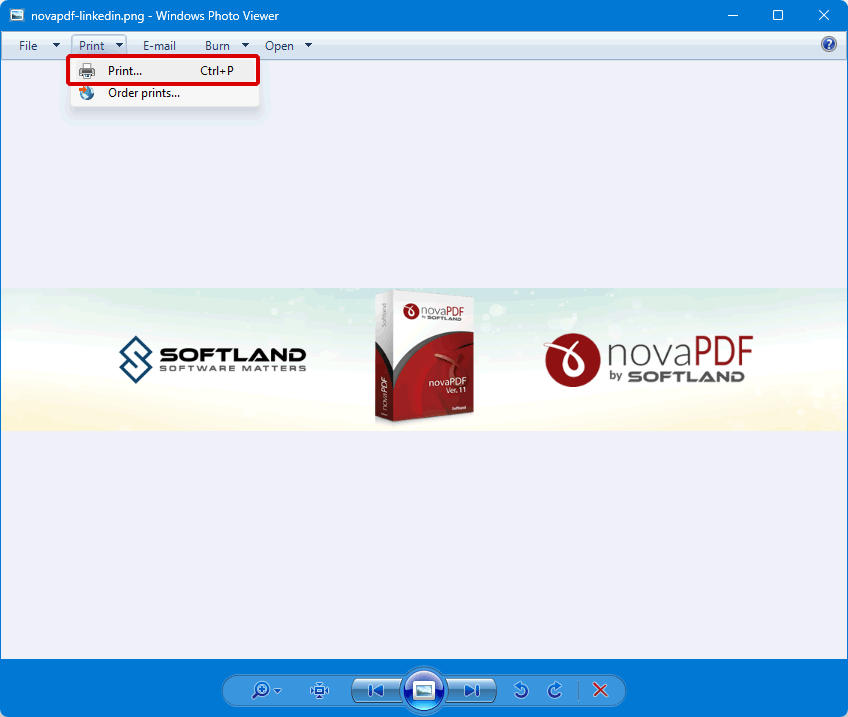
「プリンタ」ドロップダウンメニューをクリックし、「novaPDF」を選択します。用紙サイズと品質も選択できます。他のnovaPDF設定にアクセスするには、「オプション」と「プリンタのプロパティ」をクリックします。
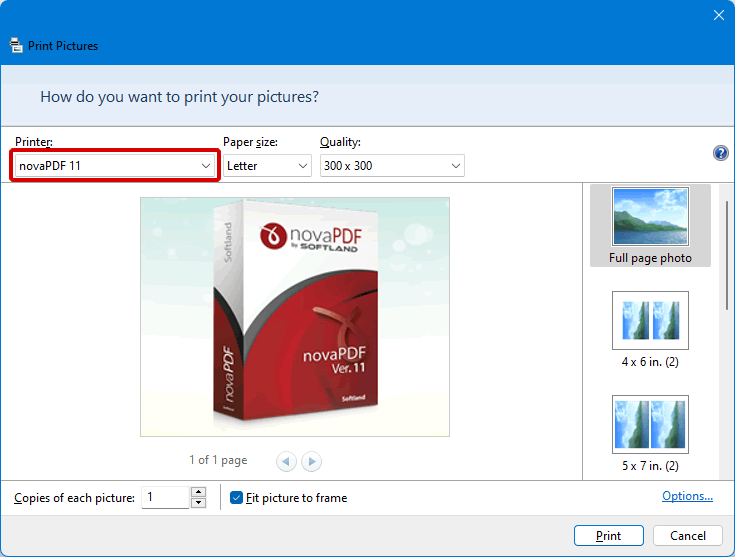
「印刷」をクリックし、「PDFファイルをnovaPDFとして保存」ウィンドウでPDFファイルを保存する場所を選択します。PDFが生成されると、デフォルトのPDFビューアで開きます。
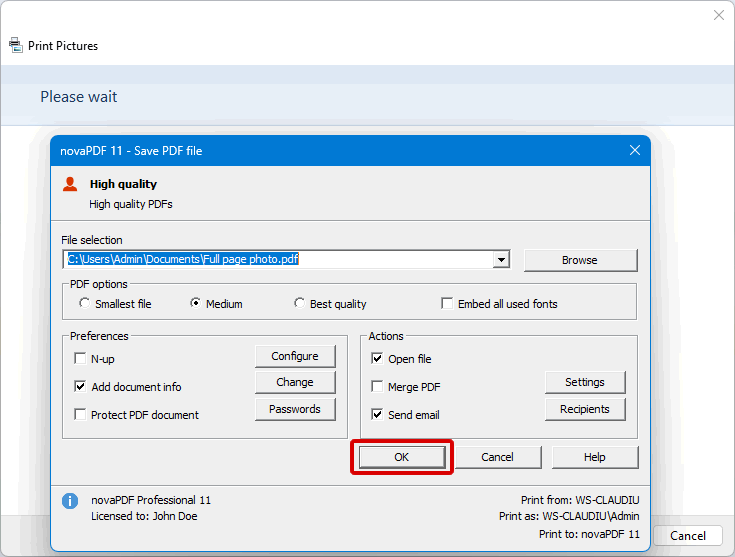
上記の例では、デフォルトのWindowsフォトビューアを使用して画像をPDFに変換する方法を示しています。ただし、Microsoft Picture Manager、Irfanviewなどの写真/画像ビューアを使用して画像をPDFに変換することもできます。ChromeとFirefoxでは画像を開くことがサポートされているため、独自のブラウザを使用することもできます。操作手順は同じで、画像を開いたら、「ファイル」-> ;「印刷」 ;を選択し、プリンタリストからnovaPDFを選択すると写真をPDFに変換できます。PDFアルバムPDFアルバムを作成する方法:1つのファイルを使用して他人と写真を共有することができ、このフォーマットは複数のプラットフォームで広く認められています(PDFなど)。したがって、PDFはEメールで直接送信できるので、写真を一括送信したり、オンラインで共有したりする必要はありません。
1つのPDFファイルで複数の写真を変換することで、novaPDFとWindowsフォトビューアを使用してPDFアルバムを作成できます。
そのためには、Windowsエクスプローラを使用してアルバムのすべての画像を選択し、いずれかを右クリックして、オプションリストから「印刷」を選択して「画像の印刷」ウィンドウを開きます。使用可能なリストからnovaPDFを選択し、アルバムの画像を表示する方法を選択します。
[印刷]をクリックして[PDFファイルを名前を付けて保存]ダイアログボックスを開き、PDFアルバムのパスを入力します。
「OK」をクリックして変換を完了します。
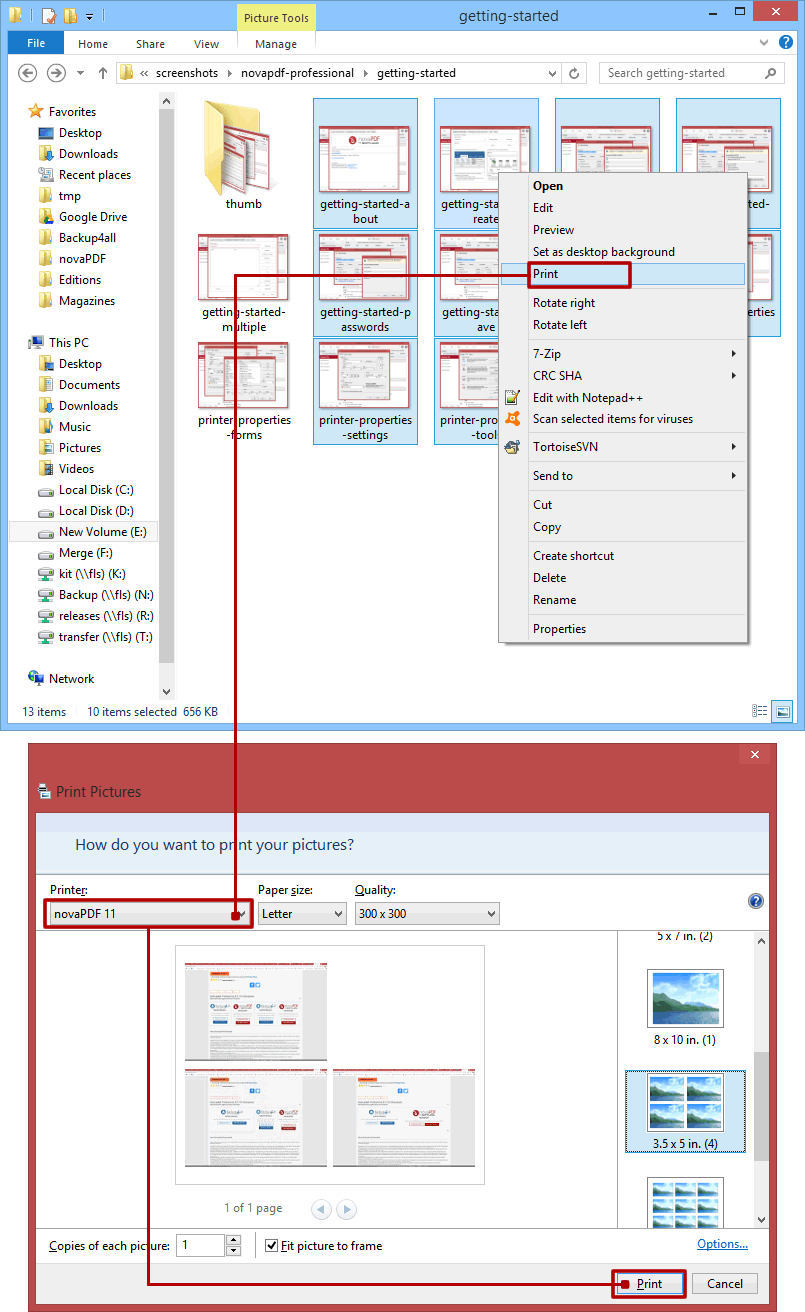
novaPDFにはPDFマージ(組合せ)オプションが含まれているので、PDFアルバムを更新する簡単な方法は、最初の写真を使ってPDFを作成し(上記の手順で操作)、時間が経つにつれて写真を追加することです。新しい写真をnovaPDFに印刷し、既存のPDFアルバムとマージするように指示するだけです(既存のPDFの前、後ろ、または背景/前景として追加できます)。ここでは、novaPDFを使用してPDFファイルをマージするPDFマージオプションの詳細を読むことができます。


























